دادههای تکراری

ایجاد بارکد در اکسل
13 ژانویه 2018
طراحی فرم در اکسل
13 فوریه 2018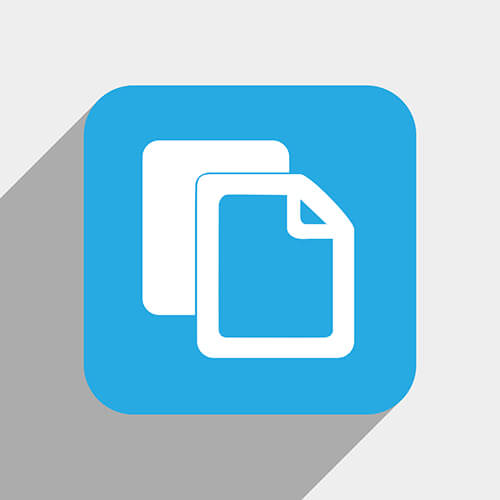
در جهت برطرف کردن و یا جلوگیری از بروز این خطا میتوان از امکانات مختلف اکسل استفاده نمود،که بنا به نیاز و مهارتی که دارید، میتوانید یکی از این تکنیکها و امکانات را فرا بگیرید.
خواستههایی که شما در راستای «بررسی دادههای تکراری» از اکسل دارید معمولا یکی از موارد زیر میباشد:
۱- فرمت دهی شرطی جهت مشخص کردن اطلاعات تکراری
۲- جلوگیری از ورود دادههای تکراری
۳- حذف اطلاعات تکراری
۴- نوشتن یک اخطار یا متن برای دادههای تکراری
فرمت دهی شرطی جهت مشخص کردن اطلاعات تکراری با ابزار Conditional Formatting
ابزار کاندیشنال فرمتینگ که بر اساس شرطهای تعیین شده فرمت دهی شرطی را بر روی سلولها انجام میدهد با دو روش میتواند این کار را برای شما انجام دهد.روش اول : استفاده از امکانات پیش فرض
در این روش با استفاده از امکانات پیش فرض اکسل میتوانید سلولهای دارای اطلاعات تکراری یک محدوده را با رنگ دلخواه فرمت دهی مشخص کنید. برای این کار محدوده دادهها را انتخاب و گزینه Duplicate Value را مطابق شکل ۱ کلیک کنید :
Home > Conditional Formatting > Highlight Cells Rules > Duplicate Values …
دقت داشته باشید در این حالت تمامی دادههایی که بیش از یک بار تکرار شده باشند به فرمت دلخواه درخواهند آمد. روش دوم : فرمت دهی از طریق فرمول نویسی
مزیت این روش نسبت به روش اول در این است که شما قادر خواهید بود شرطهای خاصی که مد نظرتان میباشد و در امکانات پیش فرض این ابزار وجود ندارد را با استفاده از فرمول نویسی پیاده سازی کنید. به عنوان مثال در روش اول اگر دادهای بیش از یک بار تکرار شده باشد تمامی آن دادههای تکرار شده به فرمت تعریف شده در خواهند آمد. اما اگر ما قصد داشته باشیم فقط دادههایی که بیش از سه بار تکرار شده باشند را فرمت دهی کنیم دیگر قادر به استفاده از روش اول نخواهیم بود و نیاز به استفاده از روش فرمول نویسی داریم.
برای استفاده از این روش میبایست پس از انتخاب محدوده دادهها، فرمول مورد نظر را در مسیر زیر بنویسید:
برای استفاده از این روش میبایست پس از انتخاب محدوده دادهها، فرمول مورد نظر را در مسیر زیر بنویسید:
Home > Conditional Formatting > New Rule > Use a formula to determine which cells to format
اگر بخواهیم روش اول را با استفاده از فرمول نویسی پیاده سازی کنیم میبایست از فرمول زیر استفاده کنیم:
=COUNTIF($A$1:$A$20,A1)>1
=COUNTIF($A$1:$A$20,A1)>=3
=COUNTIF($A$1:$A20,A1)>=3
جلوگیری از ورود دادههای تکراری
اگر به دنبال راهی هستید تا به وسیله آن مانع شوید که داده تکراری اعم از متنی یا عددی در محدوده خاصی وارد شود، باید با استفاده از ابزار Data Validation از مسیر زیر استفاده کنید:
Data > Data Validation > Custom
فرمول نویسی را به شرح زیر انجام دهید :=COUNTIF($A$1:$A$20,A1)<=1
حذف اطلاعات تکراری
در صورتی که تمایل دارید از بین دادههای موجود اطلاعات تکراری حذف و فقط یک داده از اطلاعات تکراری باقی بماند، میتوانید پس از انتخاب محدوده دادهها از ابزار Remove Duplicates از مسیر زیر استفاده نمایید :
Data > Remove Duplicates
نوشتن یک اخطار یا متن برای دادههای تکراری
گاهی لازم است با توجه به نیاز برای اطلاعات تکراری در یک ستون جانبی متن خاصی نوشته شود. در این حالت باید با استفاده از تابع IF این نتیجه را حاصل نمود.=IF(COUNTIF($A$2:$A$13,A2)>1,"تکراری ","غیر تکراری")
سعید علیمحمدی
از سال ۱۳۸۵ اکسل را به صورت حرفهای شروع کردم. تالیف اولین کتاب اکسل پیشرفته، مبدع برگزاری مسابقات مهارت در اکسل در کشور ، تنها برگزار کننده سمینارهای تخصصی نرمافزار اکسل در ایران، قسمتی از فعالیتهای من در طی این سالها میباشد. همیشه معتقدم یاد داشتن یک تخصص کوچک به صورت حرفهای خیلی بهتر از یاد داشتن ۱۰ تخصص به صورت عمومی میباشد.

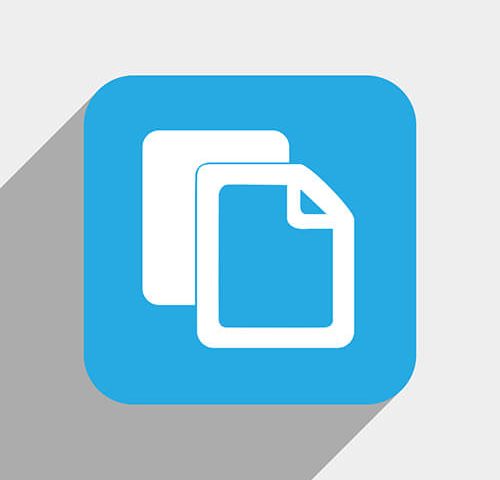
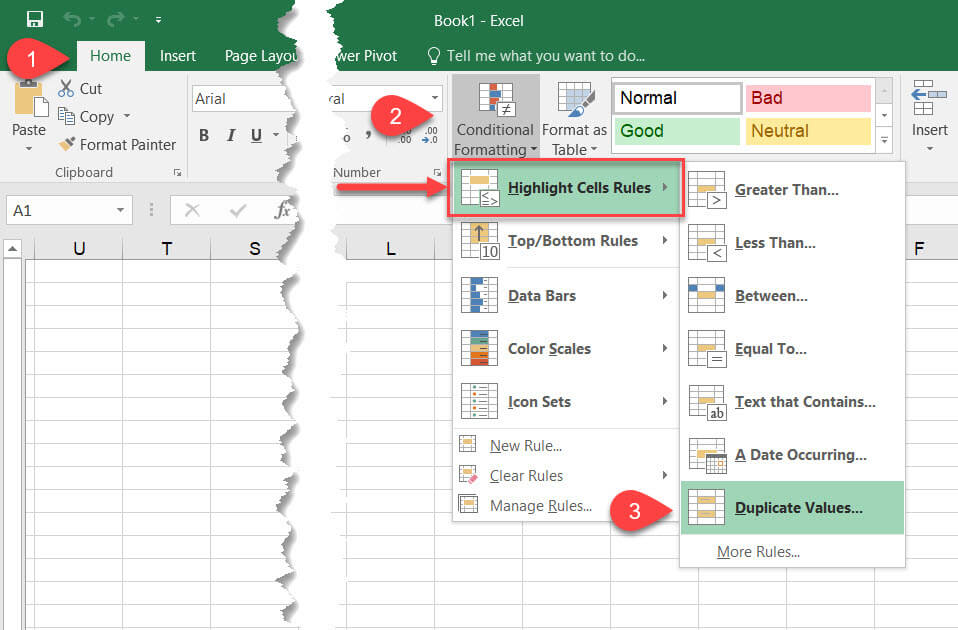
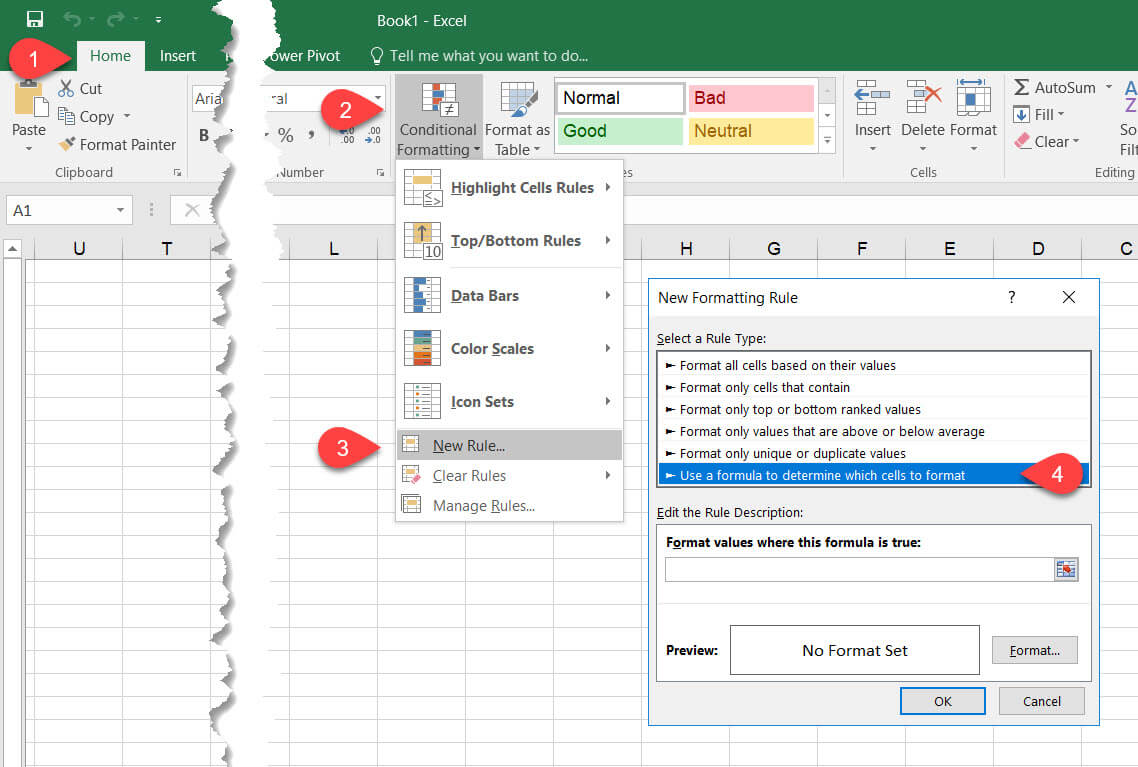
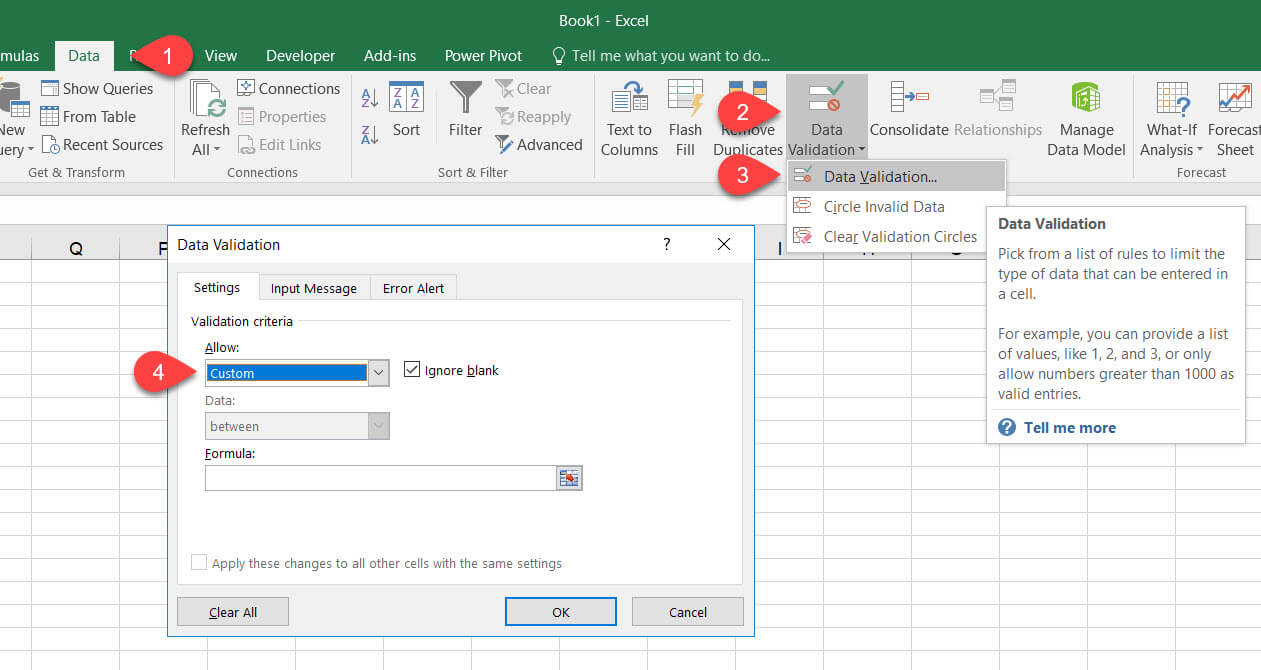
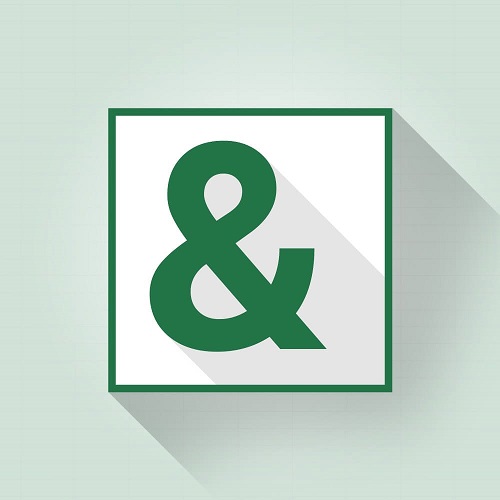
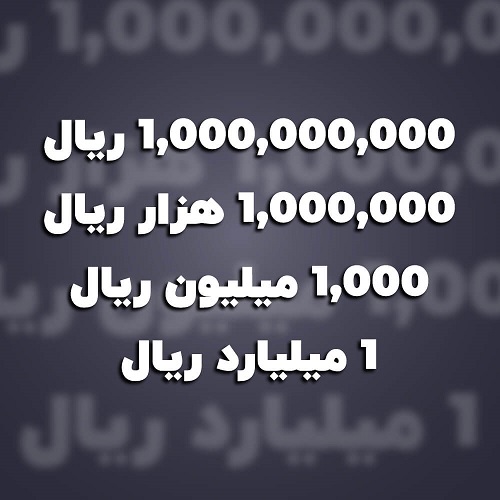


9 دیدگاه ها
با سلام خدمت شما آقای علی محمدی
متأسفانه در روش دوم برای فرمت دهی شرطی جهت مشخص کردن اطلاعات تکراری (فرمت دهی از طریق فرمول نویسی)، فرمول ها را در صفحه نداریم یعنی چیزی ذکر نشده است.
ممنون می شوم اگر ایراد مربوطه را اصلاح فرمائید.
با تشکر
سپاس از بذل توجه شما دوست گرامی.
اصلاح شد
باسلام و تشکر از مطالب شما
من نیاز داشتم تا داده هایی که در یک ستون قرار دارند و سه بار تکرار شده اند رو نشان بده ، متاسفانه هر طریقی تونستم فرمول نویسی رو انجام دادم ولی مرتبا خطا می داد .
لطفا راهنمایی کنید
تشکر
سلام دوست عزیز
شما از طریق انجمن اقدام بفرمایید. سوالتون رو اونجا مطرح کنید و فایلتون رو قرار بدید تا دوستان بررسی کنند.
سلام بنده تو قسمت تامین دادن تو اسکل مشکل دارم عدد یک رو به سمت پایین تامین میدم با خونه بعدی جمع نمیکنه یعنی تا ده سطر تامین بدی باید از یک تا ده تامین بده ولی کل ده سطر رو عدد یک میزاره میشه بگید مشکل کجاست
سلام دوست عزیز
فرمولی که استفاده کردید رو بفرمایید تا راهنماییتون کنم
سلام من طبق راهنمایی شما برای جلوگیری از ورود داده تکراری اقدام کردم ولی از فرمول ایراد میگیره دلیلش رو نمی دونم میتونید راهنمایی کنید
پیام میده ” the formula you typed contains an error “
سلام دوست عزیز
یکی از رایج ترین دلایل در لینک زیر توضیح داده شده است. در صورتی که به پاسخ مورد نظر نرسیدید در انجمن مطرح بفرمایید و عکسی از خطا ضمیمه کنید تا بهتر بررسی شود.
فرمولی که به من دادین موقع اجرا خطا میده. چکار کنم؟
موفق باشید
سلام مهندس عزیز . عادت. ندارم از چیزی استفاده کنم و تشکر نکنم . یک هفته هست که جسته گریخته دنبال حل این مشکل بودم. سه خط توضیحات تون رو که سه نوع نیاز به حذف داده های تکراری بود رو خوندم متوجه ذهن باز جنابعالی از نیاز کاربر شدم. به طور حتم شما آموزگار قدری هستید. به قول یکی از دوستانم آدمهای متخصص کم نیستند ولی اینکه بتونند علم شون رو به دیگران به خوبی انتقال بدن انگشت شمار هستند. آرزوی موفقیت های روزافزون برای شما